ACTIVIDAD 1
Conceptos Básicos
Octubre 06 de 2018
Objetivo:
Realizar una introducción a los conceptos básicos de microsoft excel 2016.
Actividad
1. Que es una hoja electrónica u hoja de cálculo
2. Realizar un listado de las hojas de calculo o electrónicas que existen actualmente y dar una breve explicación de cada una de ellas
3. Insertar una imagen de la ventana de Microsoft Excel 2016 con cada una de sus partes y dar una breve explicación de cada una de ellas

Fuente: https://carmenlovos40584cds.wordpress.com/excel-2/excel/ tomada el 05 de octubre del 2018
4. Formas de ingresar a microsoft excel con mouse y con teclado
5. Formas de desplazarnos a través de una hoja en excel con mouse y con teclado.
SOLUCIÓN
1. Que es una hoja electrónica u hoja de cálculo?
Podría decirse de la hoja de cálculo que básicamente se trata de una herramienta para la gestión comercial en un negocio, y que puede usarse con múltiples propósitos, por supuesto todos ellos relacionados con la manipulación informática de números y datos.
Una hoja de cálculo es capaz de organizar y gestionar enormes cantidades de datos, siendo el principal objetivo de la aplicación la posibilidad de obtener resultados interrelacionando dichos datos, con lo cual podremos tener un panorama exacto de los movimientos de una empresa.
También una hoja de cálculo se utiliza para hacer complejos cálculos de ganancias, impuestos, cheques, ingresos, stock y mucho más, los que podemos automatizar, a través de fórmulas y macros, para no tener que repetir las operaciones cada vez que las necesitamos. Sólo necesitamos ingresar los nuevos valores.
Fuente: https://tecnologia-informatica.com/que-es-hoja-calculo/ tomado el 06 de octubre de 2018
Aporte personal
La hoja de calculo es un documento que sirve para organizar, gestionar y manipular datos sean numéricos o alfanuméricos, en pequeña cantidad o en grandes volúmenes, con lo cual ayuda a optimizar el trabajo y gestionar de una manera muy eficiente la información, pues con estas se puede interrelacionar la información y realizar cálculos rápidamente; la hoja de calculo esta compuesta por celdas, las cuales están dispuestas en forma de filas y columnas, y es allí donde se ingresan los valores y formulas para realizar los cálculos.

https://www.cavsi.com/preguntasrespuestas/cual-es-la-diferencia-entre-hoja-de-calculo-y-libro-de-trabajo-excel/ tomado el 06 de octubre de 2018
Resumen del vídeo
Una hoja de calculo se crea en el momento en que abrimos excel, en la parte de abajo de la pantalla podemos ver las hojas del libro en el que estamos trabajando, a su vez cada hoja esta formada por celdas organizadas en filas y columnas, en estas celdas es donde ingresamos los datos, valores y formulas para obtener la información que necesitamos, combinando los datos de diferentes maneras, en estas hojas de calculo podemos realizar sumas, restas, promedios, conteos, etc.; a su vez esta información la apodemos organizar en tablas, gráficas, presentaciones.
2. Realizar un listado de las hojas de calculo o electrónicas que existen actualmente y dar una breve explicación de cada una de ellas?
Muchas empresas han desarrollado distintos tipos de software de gestión de hojas de cálculo. Veamos algunos ejemplos:
-Excel: Diseñada por Microsoft en 1985 y renovada bianualmente, permite una gran cantidad de funciones de distintos tipos, y también introdujo la elaboración de gráficos representativos. El formato es el de un libro, con hojas con la forma de un cuaderno contable lleno de celdas. Cuenta con distintos tipos de menús integrados de una manera cómoda e intuitiva para el usuario (que lo hacen destacar y ser pionera en lo que respecta a estética, orden y organización), pero la mayoría de quienes lo frecuentan utilizan una cantidad muy básica de funciones. Es la hoja de cálculo más usada a pesar de ser como todos los productos de Microsoft Office, paga.
-Lotus 1.2.3: Desarrollada por la empresa IBM, fue el programa más popular en un tiempo por la rápida fama que consiguió al casi no tener ninguna falla. De algún modo, tiene un funcionamiento más práctico, que permite por ejemplo sumar más intuitivamente según lo que se tipee. Permite la focalización en los detalles, al tiempo que las distintas versiones se han perfeccionado posibilitando crear cuadros. Como Lotus también comercializa Approach (base de datos), el programa permite combinarse con ellas, realizando cálculos y estadísticas derivadas de ello.
-Calc: Está integrado en el sistema OpenOffice, e integra algunas de las mejores características del Lotus con las del Excel. Permite abrir y guardar archivos con los formatos de los otros dos, lo que le da una practicidad que se le agrega a la buena inmunidad que tiene a los macrovirus -también debida a su poca difusión a comparación de las anteriores-. Introdujo la idea de realizar agrupaciones dentro de las tablas dinámicas. Permite, en contraste con el Excel, calcular respecto a fechas anteriores al siglo XX (la función fecha) aunque no soporta hojas con tamaños muy grandes (tiene una cantidad limitada de filas y columnas). Es software libre, por lo tanto gratuito y modificable.
-Numbers: La más reciente de todas, fue desarrollada por la empresa Apple a partir del 2007, especial para ser utilizada en los productos que funcionen con el sistema operativo que dicha empresa comercializa. La competencia más fuerte es con el Excel, y las ventajas aparecen en la exposición de las funciones (son muchas pero están bien explicadas y mostradas), en el diseño de la hoja (presenta 12 diseños más que la competencia) y en la exportación (mucha más compatibilidad con redes sociales, mails o PDF). Es pago, y se compatibiliza con todos los productos Apple.
-Kspread: La hoja de cálculo puesta en funcionamiento por Linux, en el marco de muchos procesadores gratuitos y abiertos a ser modificados por la propia comunidad que los utiliza. Las características que integra no son superiores a las otras, aunque permite importar casi todas las hojas de los otros tipos.
-Quattro Pro: Originalmente diseñada por Borland International, pero luego comercializada por Corel, introdujo la particular característica de crear mapas para distinguir las estadísticas por regiones. Se utiliza dentro de Windows, y la configuración general del software le trajo problemas legales a la compañía al ser muy similar al Lotus 1.2.3.
Fuente: https://www.tipos.co/tipos-de-hojas-de-calculo/ tomado el 09 de octubre de 2018
Aporte personal
La hoja de calculo mas famosa y conocida es la de excel, diseñada por microsoft, pues permite gran cantidad de funciones, aunque la mayoría de las personas se limitan a utilizar una pequeña cantidad de funciones; pero excel no es el único programa que realiza las funciones de hoja de cálculo, existen otros incluso gratuitos y con muy buenas características lo cual constituye una ventaja a la hora de ahorrar.

Fuente: https://excelcaracteristicas2017.blogspot.com/2017/10/una-hoja-de-calc Tomado el 09 de octubre de 2018
Fuente: https://www.youtube.com/watch?v=FGFGvnrExKU Tomado el 09 de octubre de 2018
Resumen del vídeo
Algunas de las principales características de las hojas de calculo son: Excel, sirve para cualquier formula matemática o lógica; Lotus 1.2.3, introdujo rangos de celdas, macros y celdas con nombres, en ella se pueden hacer gráficos y bases de datos; Cal, tiene muchas mas características que excel y es de menor tamaño; Numbers, cuenta con una mejor exposición de las funciones y mejor diseño de la hoja; Kspread, tiene hojas multiples por documento; Quattro pro, introdujo los mapas para estadísticas por regiones.
3. Insertar una imagen de la ventana de Microsoft Excel 2016 con cada una de sus partes y dar una breve explicación de cada una de ellas

1) En el extremo izquierdo de la barra de títulos y, formando una barra independiente, tenemos la barra de herramientas de acceso rápido, que contiene las acciones más usuales en Excel tales como Guardar, Deshacer o Rehacer. Además, haciendo click en la flecha desplegable de la derecha podemos personalizar la barra de acceso rápido, añadiendo y quitando opciones.
2) Barra de títulos, con el nombre del documento (por defecto, y hasta que el archivo es guardado nos asigna el nombre formado por la palabra Libro, seguido de un número que depende de los archivos que tengamos abiertos y sin guardar: Libro1, Libro2, Libro3, etc.) y del programa, y en el extremo derecho de la barra los botones minimizar, restaurar y cerrar.
3) Fichas o pestañas, Son las que contiene los diferentes grupos de herramientas por ejemplo: Portapapeles, Fuente, Alineaciones y Número, etc.
4) A continuación nos encontramos con la banda o cinta de opciones. Encabezada por una serie de pestañas contiene todas las posibles acciones que pueden realizarse con Excel 2010. En estos menús están todas las operaciones posibles, pero si alguna la realizamos muy frecuentemente podemos añadirla a la barra de acceso rápido como ya hemos visto.
Las pestañas que tiene la banda de opciones son: Archivo (que viene a sustituir al botón office de la versión 2007), Inicio, Diseño de página, Fórmula, Datos, Revisar y Vista.
Si pulsamos la tecla Alt aparecerán, dentro de unos cuadraditos, las teclas o conjunto de teclas que hemos de pulsar para seleccionar las distintas opciones con el teclado sin usar el ratón.
5) La pestaña Archivo, que tiene el fondo de color verde, como ya hemos mencionado sustituye al botón Office de la versión 2007, y contiene las opciones de Guardar, Imprimir, etc. así como información sobre el archivo que estamos usado: tamaño, fecha de creación, autor, etc.
6) Cuadro de nombres: Muestra la posición actual del cursor dentro de la hoja de cálculo de Excel.
7) La siguiente barra que nos encontramos es la barra de fórmulas, que además de indicarnos las coordenadas de la celda activa, también nos muestra su contenido.
8) Columnas: Son las que se encuentran ubicadas verticalmente en una hoja de cálculo. Ellas están identificadas por los encabezados de columna que son letras que se encuentran en orden alfabético. En una hoja existen un total de 16,384 Columnas (Para la versión de Excel 2007 y 2010), iniciando de la letra A y finalizando en la letra XFD.
9) Celda: Espacio en la Hoja de Cálculo donde se puede digitar un dato.
10) Filas: Son las que se encuentran en forma horizontal dentro de una hoja de cálculo. Ellas se encuentran identificadas por los encabezados de filas que son números que se encuentran ordenados de forma ascendente. En una hoja existen un total de 1, 048, 576 filas (Para la versión de Excel 2007 y 2013), los encabezados de fila inician desde el número 1 y finalizando hasta 1048576.
11) Etiquetas de Hojas: Muestra el número de hojas de las que consta un libro de excel, predeterminado un nuevo libro tiene 1 hoja pero se pueden agregar las que necesite.
12) Botón agregar hoja: permite agregar una nueva hoja al libro de excel o las que sean necesarias.
13) Barras de desplazamiento: permiten desplazarnos de arriba hacia abajo y de izquierda a derecha dentro de las hojas del libro.
14) Vistas de excel: Muestra los 3 tipos de vista en que se puede visualizar el libro como: Normal, Diseño de pagina y Vista previa de salto de pagina.
15) Zoom: Permite acercar o alejar visualmente el contenido en las hojas de un libro.
16) Barra de estado: Muestra el estado de una celda por ejemplo: si está activa para introducir o modificar datos, además en ella se encuentran los tipos de vista y botón zoom.
Fuente: https://www.youtube.com/watch?v=cRBl3wTPfXo Tomado el 09 e octubre de 2018
4. Formas de ingresar a microsoft excel con mouse y con teclado?
METODO
1. Presione la tecla WINDOWS o haga clic en el botón Inicio de la barra de tareas que está en la esquina izquierda de la parte inferior de la pantalla.Se abre el menú de Inicio (Comienzo).
2. Haga clic en Programs. Se abre un submenú.
3. Haga clic en Office.Se abre un submenú.
4. Haga clic en Excel. El programa de Microsoft Excel se abre.
MÉTODO 2
Con un Acceso Directo ubicado en el escritorio
1. Simplemente se le da doble clic con el mouse y entraremos automáticamente a dicha función
MÉTODO 3
1. En el escritorio se presionan las teclas WINDOWS y R al mismo tiempo.
2. Aparecerá un programa que deice EJECUTAR.
3. Escribimos la palabra EXCEL y damos un ENTER.
4. Aparecerá el programa MICROSOFT EXCEL
Fuente: https://acercadesoftware.blogspot.com/2015/09/formas-de-ingresar-microsoft-excel-2010.html tomado el 09 de octubre de 2018
Aportes personales
Es importante conocer diferentes formas de acceder al programa microsoft excel, pues en cualquier momento nos puede hacer falta el teclado o el mouse, y conociendo estas sencillas opciones podremos salir facilmente de un apuro
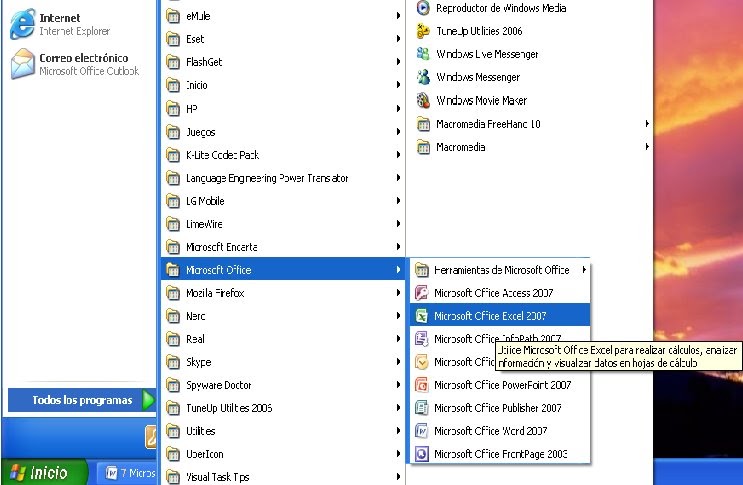
Fuente: https://ingresoaexcel.blogspot.com/2007/11/formas-para-ingresar-excel.html tomado el 09 de octubre de 2018
Fuente: https://www.youtube.com/watch?v=VfO0o2yO7BE tomado el 09 de octubre de 2018
Resumen del video
En este video podemos observar el paso a paso de la forma basica y tradicional de acceder a Excel, dando doble click sobre el icono si se encuentra el acceso directo en el escritorio, o desde el menu inicio.
5. Formas de desplazarnos a través de una hoja en excel con mouse y con teclado.
Formas de desplazarse en Excel
Métodos para desplazarse en la hoja de cálculo
Atajos del teclado
TECLAS PARA TRABAJAR EN UNA HOJA DE CALCULOS
Teclas para moverse y desplazarse por una hoja de cálculo o un libro
Teclas de dirección o flechas cursoras Moverse una celda hacia arriba, hacia abajo, hacia la izquierda o hacia la derecha
CTRL+ teclas de dirección Ir hasta el extremo de la región de datos actual
INICIO Ir hasta el comienzo de una fila
CTRL+ cursora hacia arriba Ir hasta el comienzo de una hoja de cálculo
CTRL+ cursora hacia abajo Ir a la última celda de la hoja de cálculo.
AV PÁG Desplazarse una pantalla hacia abajo
RE PÁG Desplazarse una pantalla hacia arriba
ALT+AV PÁG Desplazarse una pantalla hacia la derecha
ALT+RE PÁG Desplazarse una pantalla hacia la izquierda
CTRL+AV PÁG Ir a la siguiente hoja del libro
CTRL+RE PÁG Ir a la hoja anterior del libro
CTRL+F6 o CTRL+TAB Ir al siguiente libro o a la siguiente ventana
F6 Muestra los comandos en Excel.
F5 Mostrar el cuadro de diálogo Ir a
MAYÚS+F5 Mostrar el cuadro de diálogo Buscar
MAYÚS+F4 Repetir la última acción de Buscar (igual a Buscar siguiente)
TAB Desplazarse entre celdas desbloqueadas en una hoja de cálculo protegida
Teclas para moverse por una hoja de cálculo con el modo Fin activado
FIN Activar o desactivar el modo Fin
FIN, tecla de dirección Desplazarse un bloque de datos dentro de una fila o columna
FIN, INICIO Ir a la última celda de la hoja de cálculo, que es la celda ubicada en la intersección de la columna situada más a la derecha y la fila ubicada más abajo (en la esquina inferior derecha) o la celda opuesta a la celda inicial, que es normalmente la celda A1
FIN, ENTRAR Ir a la última celda situada a la derecha de la fila actual que no esté en blanco; esta tecla no estará disponible si se ha activado la casilla de verificación Teclas de desplazamiento para transición en la ficha Transición (menú Herramientas, comando Opciones)
Teclas para moverse por una hoja de cálculo con la tecla BLOQ DESPL activada
BLOQ DESPL Activar o desactivar la tecla BLOQ DESPL
INICIO Ir a la celda de la esquina superior izquierda de la ventana
FIN Ir a la celda de la esquina inferior derecha de la ventana
FLECHA ARRIBA o FLECHA ABAJO Desplazarse una fila hacia arriba o hacia abajo
FLECHA IZQUIERDA o FLECHA DERECHA Desplazarse una columna hacia la izquierda o hacia la derecha
Teclas para ver o imprimir un documento
CTRL+P o CTRL+MAYÚS+F12 Presentar el cuadro de diálogo Imprimir
Teclas para insertar, eliminar y copiar una selección
CTRL+C Copiar la selección
CTRL+X Cortar la selección
CTRL+V Pegar la selección
SUPR Borrar el contenido de la selección
CTRL+GUIÓN Eliminar celdas
CTRL+Z Deshacer la última acción
CTRL+MAYÚS+SIGNO MÁS Insertar celdas vacías
Teclas para moverse dentro de una selección
ENTRAR Moverse de arriba a abajo dentro de la selección (abajo), o bien moverse en la dirección que se haya seleccionado en la ficha Edición (menú Herramientas, comando Opciones)
MAYÚS+ENTRAR Moverse de abajo a arriba dentro de la selección (arriba), o bien moverse en la dirección que se haya seleccionado en la ficha Edición (menú Herramientas, comando Opciones)
TAB Ir de izquierda a derecha dentro de la selección o desplazarse una celda hacia abajo si sólo se ha seleccionado una columna
MAYÚS+TAB Ir de derecha a izquierda dentro de la selección o desplazarse una celda hacia arriba si sólo se ha seleccionado una columna
CTRL+PUNTO Desplazarse en el sentido de las agujas del reloj hasta la siguiente esquina de la selección
CTRL+ALT+FLECHA DERECHA Desplazarse hacia la derecha entre selecciones no adyacentes
CTRL+ALT+FLECHA IZQUIERDA Desplazarse hacia la izquierda entre selecciones no adyacentes
Teclas para seleccionar celdas, columnas o filas
CTRL+MAYÚS+* (asterisco) Seleccionar la región actual alrededor de la celda activa (la región actual es un área de datos ubicada entre filas y columnas en blanco)
MAYÚS+tecla de dirección Ampliar la selección una fila o columna
CTRL+MAYÚS+tecla de dirección Ampliar la selección a la última celda que no esté en blanco de la misma columna que la celda activa
MAYÚS+INICIO Ampliar la selección hasta el comienzo de la fila
CTRL+MAYÚS+INICIO Ampliar la selección hasta el comienzo de la hoja de cálculo
CTRL+MAYÚS+FIN Ampliar la selección hasta la última celda utilizada en la hoja de datos (esquina inferior derecha)
CTRL+BARRA ESPACIADORA Seleccionar toda la columna
MAYÚS+BARRA ESPACIADORA Seleccionar toda la fila
CTRL+MAYÚS+BARRA ESPACIADORA Seleccionar toda la hoja de cálculo
MAYÚS+RETROCESO Seleccionar sólo la celda activa cuando están seleccionadas varias celdas
MAYÚS+AV PÁG Ampliar la selección una pantalla hacia abajo
MAYÚS+RE PÁG Ampliar la selección una pantalla hacia arriba
CTRL+MAYÚS+BARRA ESPACIADORA Con un objeto seleccionado, seleccionar todas las celdas de una hoja
CTRL+6 Alternar entre ocultar objetos, mostrarlos o mostrar marcadores de los objetos
CTRL+7 Mostrar u ocultar la barra de herramientas Estándar
F8 Activar la ampliación de una selección utilizando las teclas de dirección
MAYÚS+F8 Agregar otro rango de celdas a la selección; o utilice las teclas de dirección para moverse al principio del rango que desee agregar y, a continuación, presione F8 y las teclas de dirección para seleccionar el siguiente rango
BLOQ DESP, MAYÚS+INICIO Ampliar la selección hasta la celda de la esquina superior izquierda de la ventana
BLOQ DESP, MAYÚS+FIN Ampliar la selección hasta la celda superior derecha de la ventana
Aporte personal
Hay distintas formas de desplazarse por una hoja de cálculo. Puede utilizar las teclas de dirección, las barras de desplazamiento o el mouse para moverse entre las celdas y desplazarse rápidamente a las distintas áreas de la hoja de cálculo.
En Excel, puede beneficiarse de una mayor velocidad de desplazamiento, pues la mayoria de herramientas y acciones se pueden ejecutar desde el teclado, desde un desplazamiento fácil hasta el final de un rango y de la información en pantalla. También se puede utilizar el mouse para desplazarse en cuadros de diálogo que presentan listas desplegables con barras de desplazamiento.
Fuente: https://www.youtube.com/watch?v=XHekK9ic6f8&t=18s tomada el 09 de octubre de 2018
Resumen video
En este vídeo podremos ver unos atajos básicos y muy importantes para tener un desplazamiento mas rápido con el teclado dentro del programa de excel; dentro de excel es muy importante la tecla Ctrl, pues combinada con otra teclas podemos hacer diversos desplazamientos y atajos; el uso del teclado dentro del programa no solo nos facilita y agiliza el trabajo sino que ademas es muy importante para desestimular el excesivo uso del mouse y prevenir futuras enfermades osteomusculares.
Las siguientes diapositivas contienen la descripción de formulas y funciones básicas de excel

